火影金钢t5笔记本是一款2018年上市的轻薄笔记本电脑,这款电脑采用了英特尔酷睿第八代处理器以及gtx10系列处理显卡,能够满足用户们日常娱乐使用需求。那么这款火影金钢t5笔记本如何在线重装win10系统呢?接下来韩博士小编就为大家带来火影金钢t5笔记本在线重装win10系统的图文攻略,一起来看一看吧!

韩博士教你火影金钢t5如何在线重装win10:
1. 官网下载韩博士装机大师,然后直接打开软件,点击软件主界面的一键装机,然后进入系统重装选项。
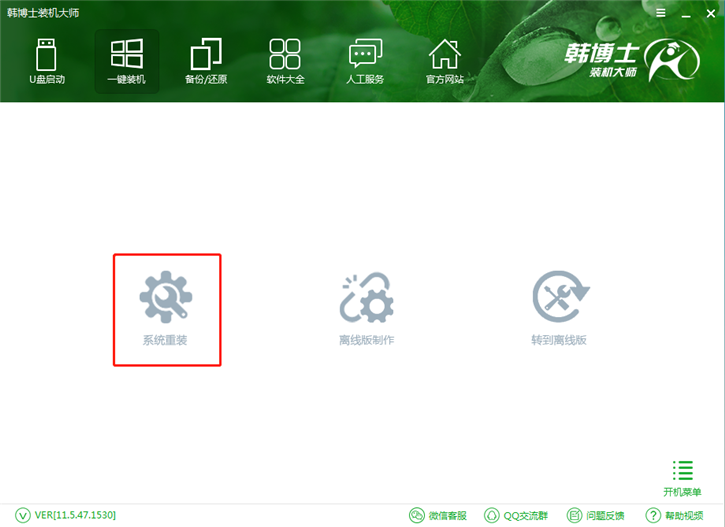
2.软件会自动进行环境检测,显示当前电脑配置,检测完毕后点击下一步。
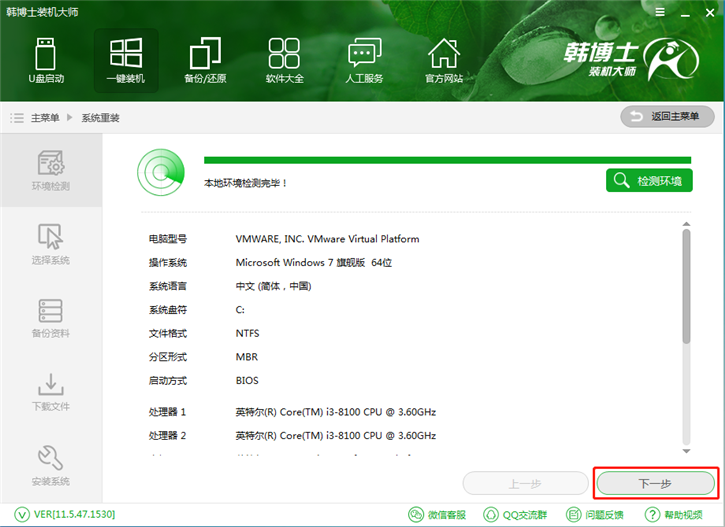
3.根据您个人喜好和电脑的配置选择需要系统,这里小编选择的是 Win10 64位专业版,点击安装此系统即可。一般情况双核选择win7,四核及以上选择win10,小于4G内存选择32位,反之选择64位。
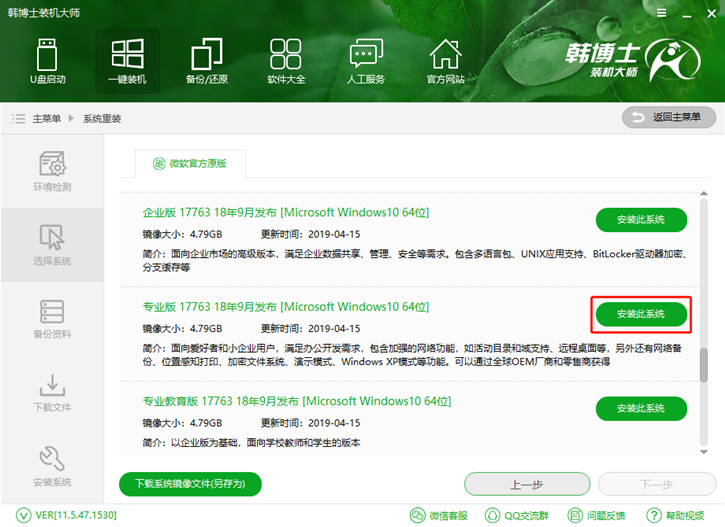
4.接下来会进入文件备份选项,根据您自己的需要勾选好相应的备份项,进入下一步。
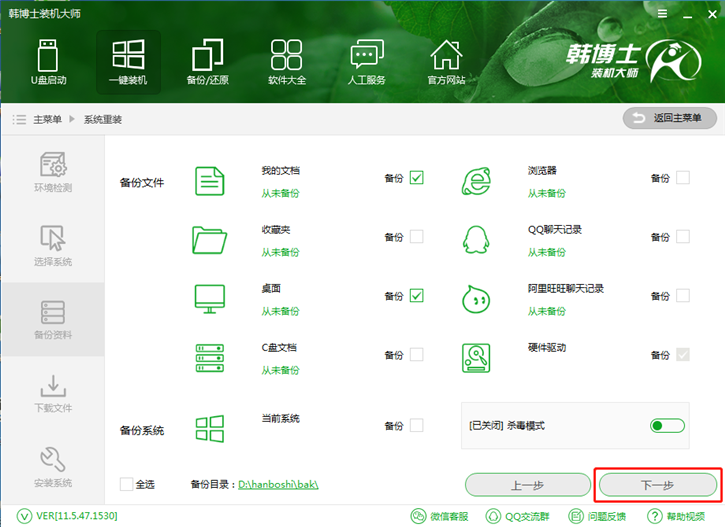
5.此时软件会弹出系统重装的询问窗口,这时我们只需要点击安装系统即可。
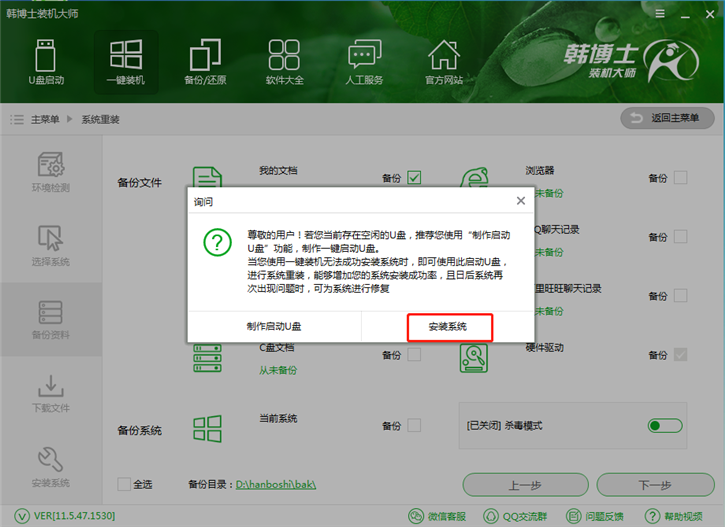
6.软件会自动进入到win10系统镜像下载窗口,韩博士采用迅雷加速技术,会配置最大网速为您下载好系统。下载完毕后,在弹出的软件提示窗口,点击立即重启即可。
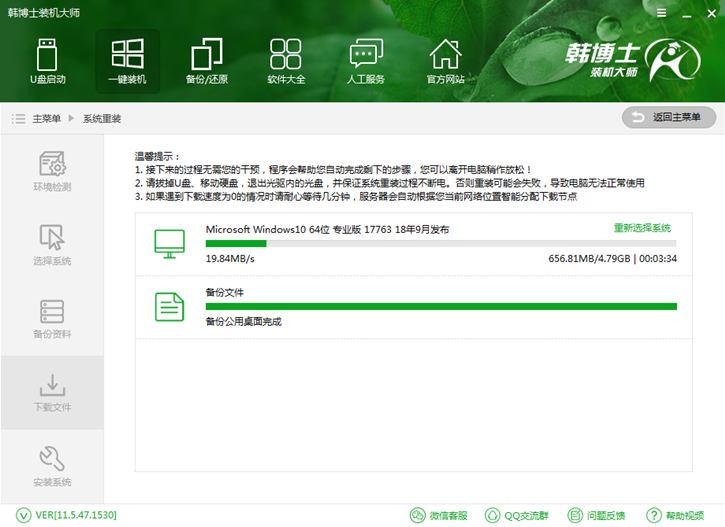
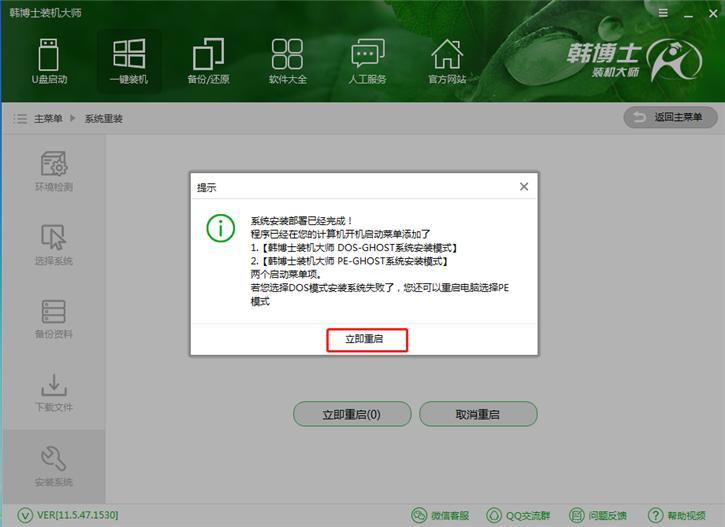
7.系统下载完成后,重启电脑进行系统安装。在Windows启动管理器中,默认会进入韩博士PE原版系统安装模式进行系统重装。
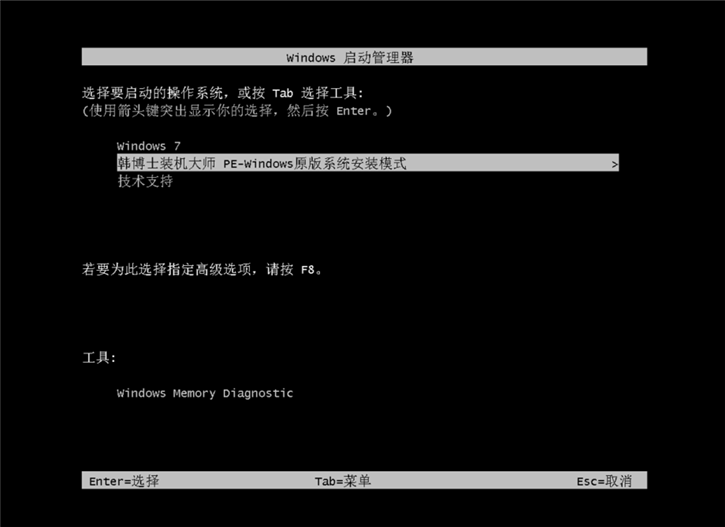
8.此时会在PE界面显示系统的安装进度,只需耐心等待进度完成至100%即可。
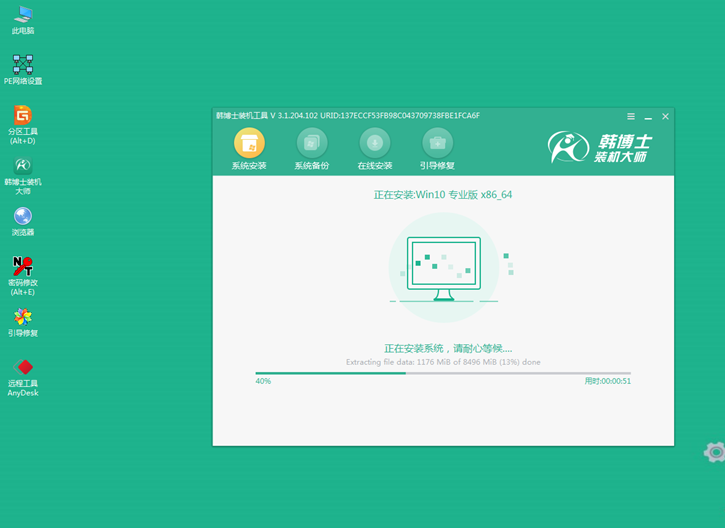
9.系统安装完成后,会再次重启电脑,再进行系统部署,全部完成后就能正常的使用重装好的Win10统了。
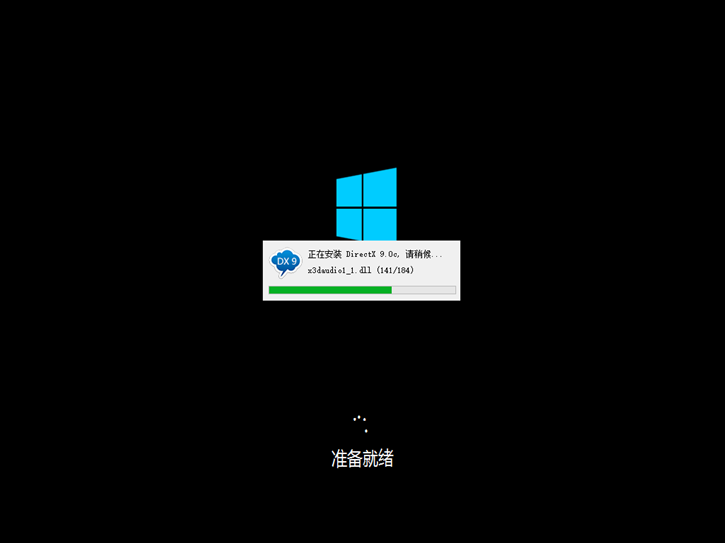
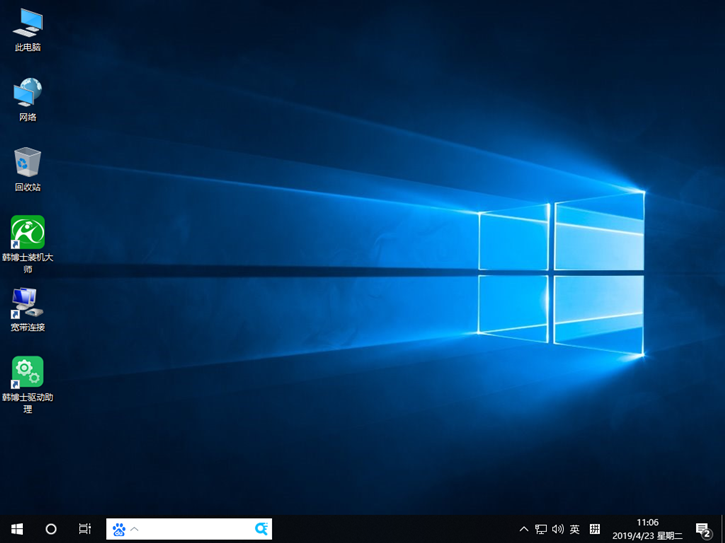
好了,以上就是小编为大家带来的火影金钢t5笔记本在线重装win10系统的图文攻略。

